Zoals jullie zien is de Ducalender voor 2022 weer eens bomvol! En dan te bedenken dat nog niet eens alles bekend is er erin staat … Er is geen enkele reden tot verveling de komende maanden. Nu kun je natuurlijk de Strada in de hand alle evenementen overschrijven op de kalender aan de muur of in je (papieren) zakagenda. Of, zoals waarschijnlijk de meesten onder ons, evenement voor evenement invoeren in je digitale agenda.
Tenzij je slechts een kleine selectie wilt overnemen, is dat zelf invoeren nu niet meer nodig en bestaat de mogelijkheid om de DCN Ducalender compleet in één keer over te nemen. Waarschijnlijk ken je het trucje wel, doormiddel van een linkje kun je je digitaal ‘abonneren’ waarbij je de evenementen overneemt in je eigen digitale agenda op je computer, tablet en/of smartphone. Ook voor de DCN Ducalender hebben we nu deze mogelijkheid gemaakt. Omdat er natuurlijk meerdere platvormen (Apple, Google, Microsoft) zijn, werkt dat niet overal exact hetzelfde.
Importeren (downloaden) of abonneren
Voor sommige platvormen kun je er kiezen tussen abonneren en importeren. Als je je abonneert, zullen wijzigingen en aanvullingen naderhand ook worden gesynchroniseerd en dus aangepast of aangevuld. Als je kiest voor importeren (of downloaden) zullen alle items ‘los’ in je agenda gezet worden. Je kunt ze dan zelf aanpassen, maar er is geen koppeling meer met de basis. Je mist daarna dus de aanpassingen en aanvullingen.
Misschien nog even ter info, het is een openbaar gemaakte google-agenda. Het synchroniseren na een aanpassing gaat vaak heel snel, maar kan volgens de ‘kleine lettertjes’ soms ook enkele dagen duren. (Hoe snel en vaak hij moet syncen kun je soms ook instellen op je device). De basisagenda wordt gewoon door een lid bijgehouden, maar die kan ook een foutje maken en/of niet op de hoogte gebracht zijn van een wijziging. Vaar dus niet helemaal blind op de agenda zelf, maar blijf de Strada, website en social media ook in de gaten houden.
Organisatoren kunnen een nieuw event, wijziging of aanvulling het makkelijkst doorgeven doormiddel van een mailtje naar ducalender@ducaticlub.nl Dan komt dit bericht ook gelijk binnen bij de Strada-redactie, de beheerder van DCN-Facebook en de webredactie! Alle ‘vliegen’ in één klap dus.
Hoe krijg je deze agenda op de juiste manier geactiveerd
We hebben het een beetje uit geprobeerd met de drie verschillende platvormen. Hieronder vertellen we hoe het abonneren op de digitale DCN Ducalender zou moeten werken.
Apple iOS
- Scan deze QR-code met de camera van je iPhone of iPad.
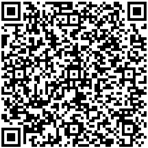
- Als je in je camerabeeld een geel kader en balkje ziet met ‘google.com’, toets die aan
- Druk op de knop ‘abonneer’. Je bent klaar, de DCN Ducalender staat tussen je andere ‘agenda’s’. En als je die in iCloud hebt staan, ook gelijk op al je andere devices. Met het i-tje erachter kun je de kleur en nog wat kleine meldingsaanpassingen doen.
(Let op, exact tegengesteld als bij Android, moet je het bij Apple wel met je iPhone of iPad via de QR-code doen. Met de link in je browser worden ze los geïmporteerd en dat wil je niet!)
Google Android
Vreemd genoeg kun je met een Android tablet of smartphone alleen kiezen voor importeren/downloaden. Zoals hiervoor aangegeven, dat kun je beter NIET doen. Je kunt je wel abonneren via je computer! Daarna kun je de agenda ook aanzetten op je telefoon. (Dus ja, het lijkt erop of qr-code van Apple iOS hier wel werkt met je Android telefoon, maar … hij gaat alles dan los downloaden! Niet proberen dus. Als je je daarna alsnog wilt abonneren, staan alle oude items er dubbel! Je bent gewaarschuwd …)
- Open de internetbrowser op je pc of laptop
- Log in op je google-account op je pc of laptop!
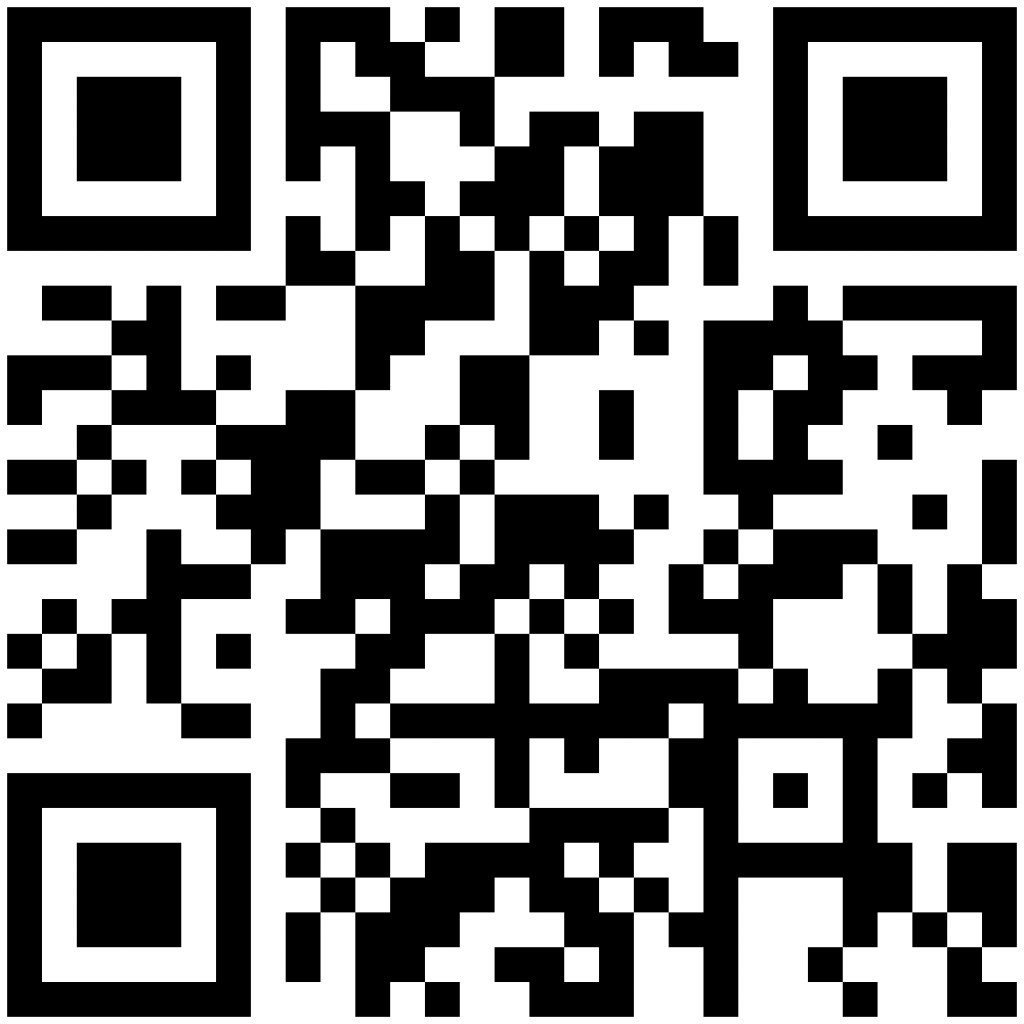
- Ga naar de Agenda
- Kies voor ‘Andere agenda’s’ door daar op de + te klikken
- Kies dan voor ‘via URL’
- Kopieer onderstaande URL van de DCN Ducalender in het invulveld in en druk op ‘Agenda toevoegen’
https://calendar.google.com/calendar/ical/c_e6m1aim22p3l2bk9rkqk7c0g5c%40group.calendar.google.com/public/basic.ics
- De DCN Ducalender staat nu tussen je agenda’s!
- Wijzig evt. je voorkeuren in de lijst.
Heb je een Samsung (Android) telefoon of tablet en wil je de Ducalender ook zien in je Samsung agenda, moet je die daar apart aanzetten:
- Open de agenda-app op je telefoon.
- Klik op de drie liggende streepjes (open menu)
- Scroll naar beneden tot je de DCN Ducalender ziet en vink die aan
- Verder naar beneden kun je kiezen voor Agenda’s beheren en daar kun je je DCN Ducalender in rood weergegeven in de agenda
Microsoft Outlook
Voor Microsoft werkt het ongeveer gelijk als bij Android, je moet de URL gebruiken. Zie hierboven hoe je daar aan komt
- Meld u aan bij Outlook.com.
- Selecteer onder aan de pagina het agenda-icoontje
.
- Selecteer agenda toevoegen in het navigatiedeelvenster.
- Selecteer Abonneren op het web.
- Kopieer onderstaande URL van de DCN Ducalender in het invulveld in
https://calendar.google.com/calendar/ical/c_e6m1aim22p3l2bk9rkqk7c0g5c%40group.calendar.google.com/public/basic.ics - Selecteer Importeren.
Nu zou de agenda zichtbaar moeten zijn.


